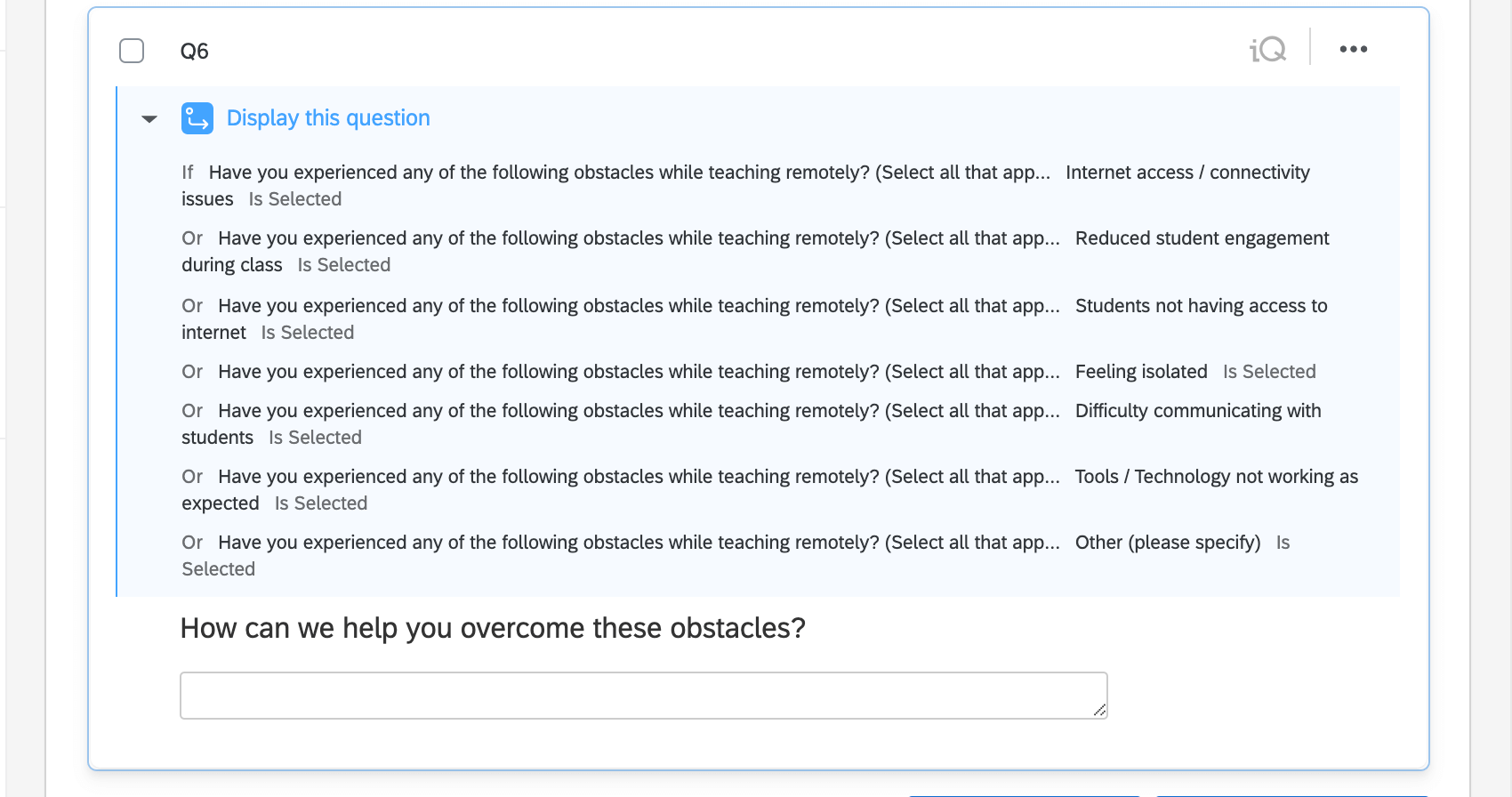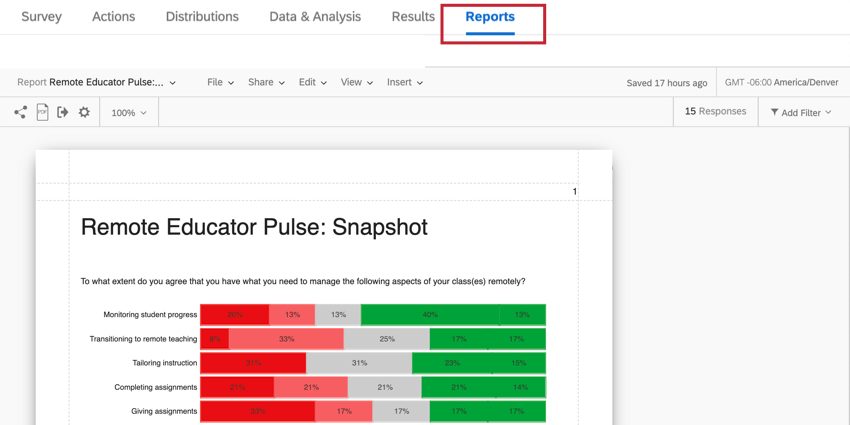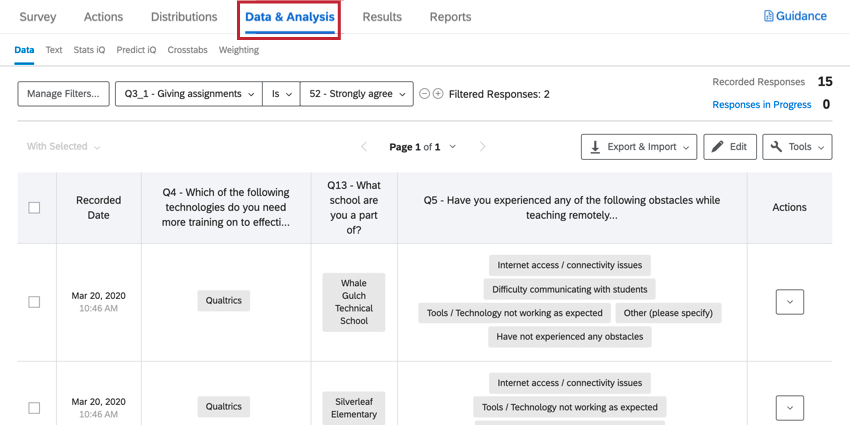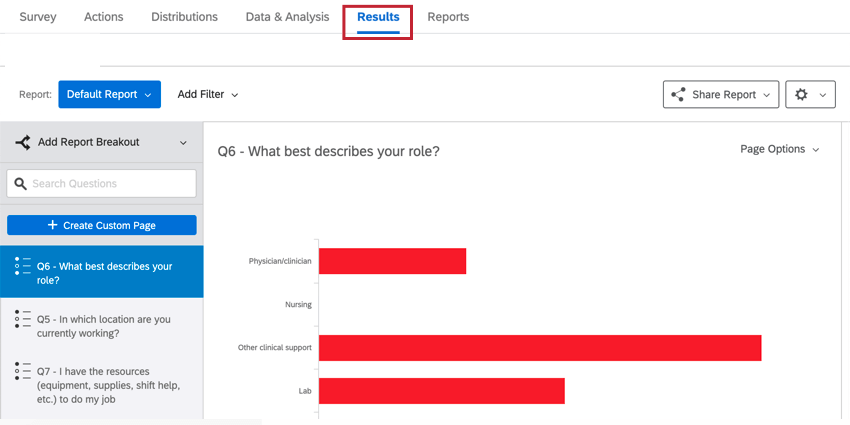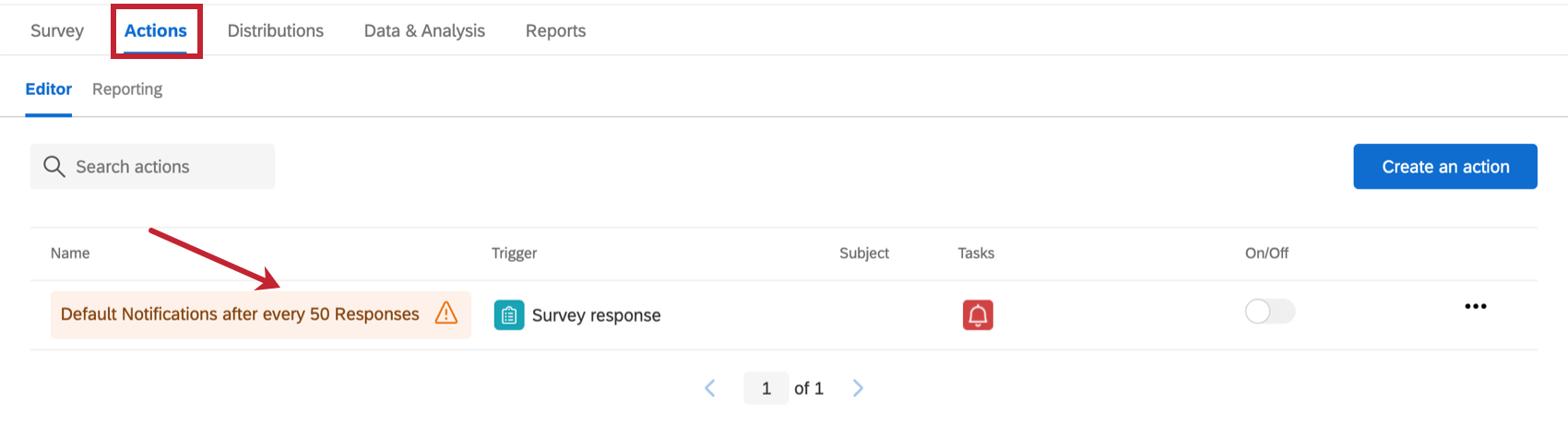Mini-sondaggio (Pulse) per educatori a distanza
Informazioni sulla soluzione XM dell’educatore remoto Pulse
Con il passaggio di un maggior numero di istituti scolastici a un modello di apprendimento a distanza durante l’epidemia di COVID-19, rimanere in contatto con i docenti e il personale è più che mai fondamentale. Il Remote Educator Pulse vi aiuta a garantire che gli educatori siano preparati a fornire programmi di apprendimento a distanza, mantenendovi in contatto con le loro esperienze e prospettive in corso, in modo da poterne stimolare continuamente l’impatto.
Si consiglia di utilizzare il Remote Worker Pulse di Qualtrics prima di tutto con tutto il personale (sia docente che amministrativo). Questo breve questionario aggiuntivo deve essere compilato dagli attuali istruttori di istituti di istruzione secondaria e superiore per ottenere informazioni più dettagliate sull’insegnamento e l’apprendimento.
Questa soluzione consiste in due studi tra cui scegliere, entrambi precostruiti dagli scienziati di Qualtrics XM. Ciascuno di questi studi ha un proprio rapporto incorporato.
Creare un impulso per gli educatori remoti
- Selezionare Catalogo dal menu globale.
 Consiglio Q: un progetto può essere creato anche da Progetti o da Homepage.
Consiglio Q: un progetto può essere creato anche da Progetti o da Homepage. - In Progetti COVID-19, selezionare Impulso educatore a distanza.
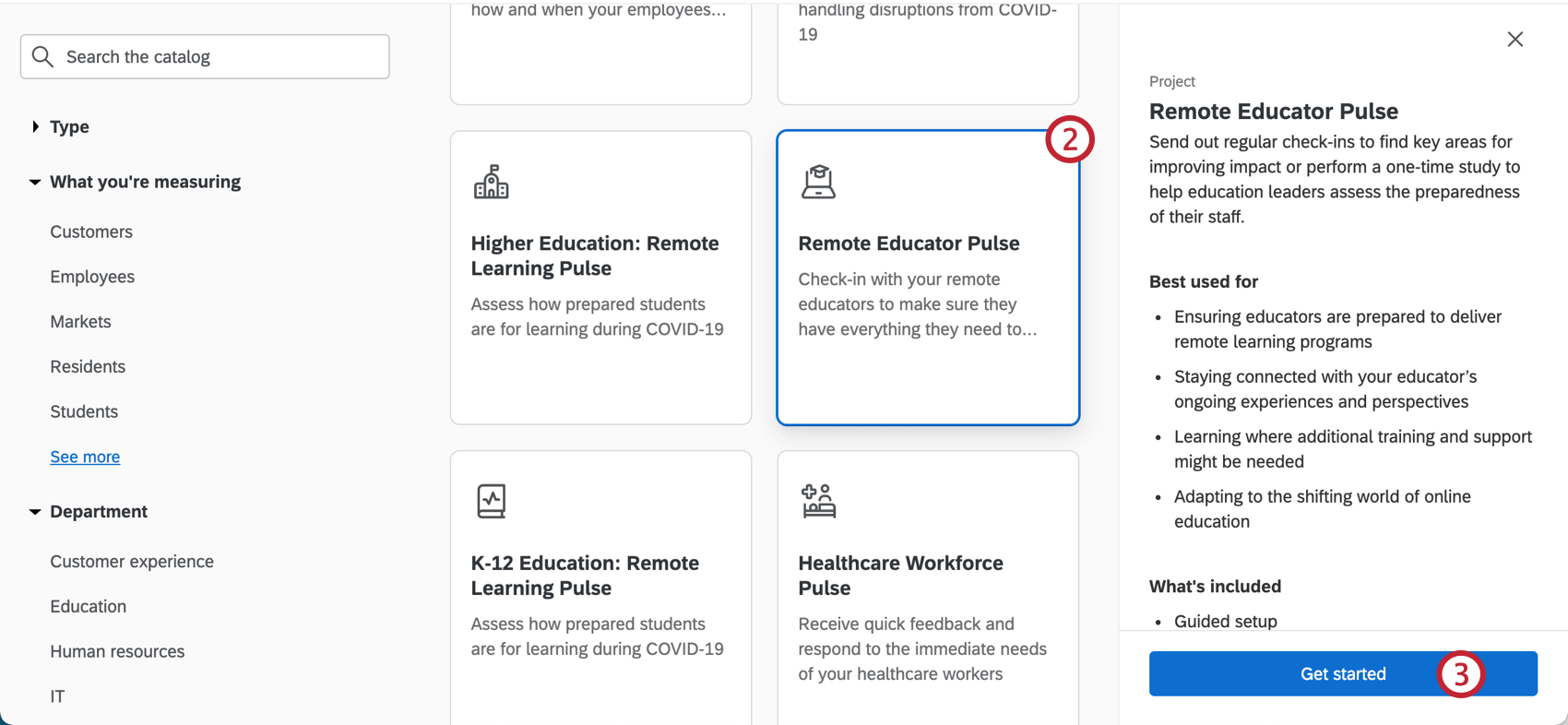 Consiglio Q: per trovare questo progetto si può anche usare la ricerca nel catalogo.
Consiglio Q: per trovare questo progetto si può anche usare la ricerca nel catalogo. - Fare clic su Inizia.
- Assegna un nome al progetto.

- Se lo si desidera, metterlo in una cartella.
- Fare clic su Crea progetto.
- Decidete se desiderate creare uno dei seguenti elementi:
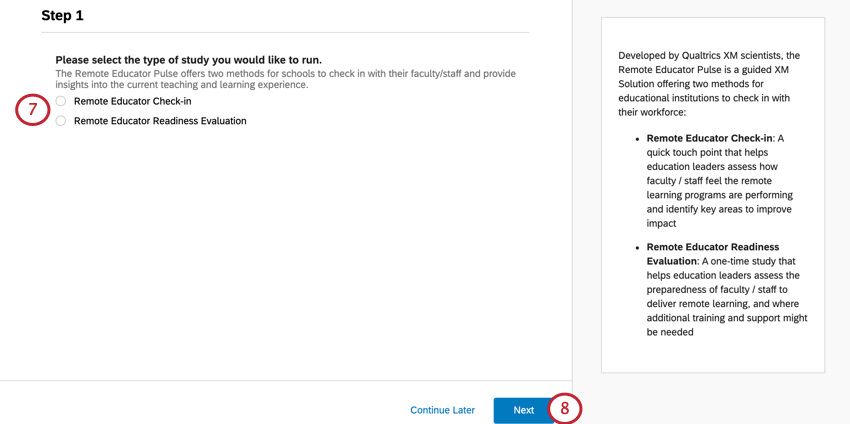
- Check-in: Un punto di contatto rapido che aiuta i responsabili dell’istruzione a valutare come i docenti e il personale ritengono che i programmi di apprendimento a distanza stiano funzionando e a identificare le aree chiave per migliorare l’impatto.
- Valutatore di preparazione: Uno studio una tantum che aiuta i responsabili dell’istruzione a valutare la preparazione dei docenti e del personale a erogare formazione a distanza e a individuare i casi in cui potrebbe essere necessaria una formazione e un supporto aggiuntivi.
Consiglio Q: se si sceglie un’opzione e poi si decide che si preferisce lavorare con l’altra, creare un altro Remote Educator Pulse separato.
- Fare clic su AVANTI.
- Se si è scelto il Valutatore, specificare le tecnologie su cui si desidera ricevere maggiori informazioni dai docenti/personale. Aggiungere URL che il personale può utilizzare come risorsa per padroneggiare meglio questa tecnologia. Fare clic su Aggiungi un altro per aggiungere tutte le tecnologie necessarie.
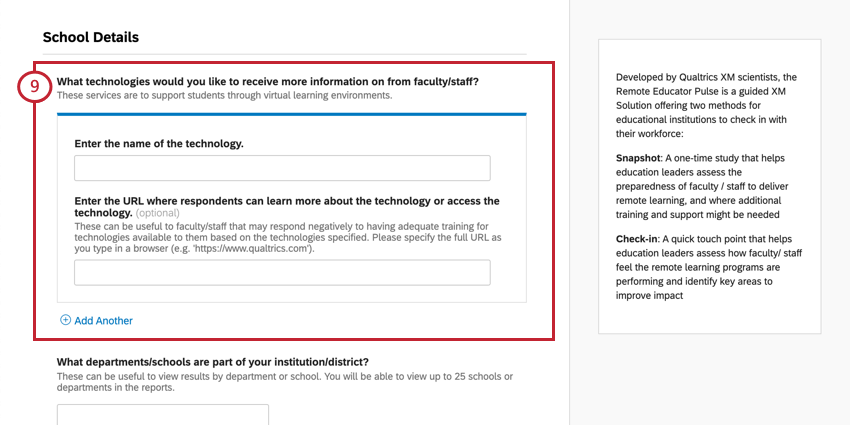
- Specificare i dipartimenti/le scuole della propria istituzione. Fare clic su Aggiungi un altro per aggiungere il numero necessario.
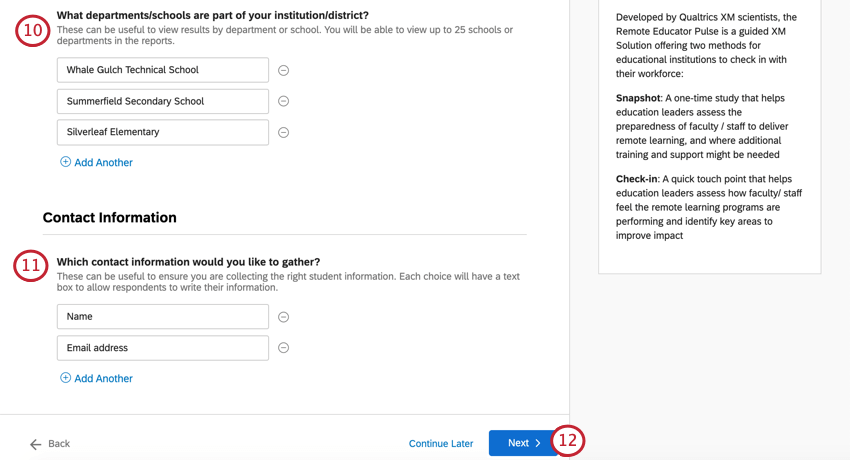
- Specificare le informazioni di contatto che si desidera raccogliere dai docenti/personale.
- Fare clic su AVANTI.
- Stabilite se volete essere avvisati quando arrivano le risposte. In caso di risposta affermativa, vi verrà chiesto di specificare la soglia di risposte che desiderate raggiungere prima di ricevere una notifica.

- Dopo aver compilato questi campi, fare clic su Fine per generare il sondaggio.
- Fare clic su Anteprima sondaggio per testare il sondaggio.
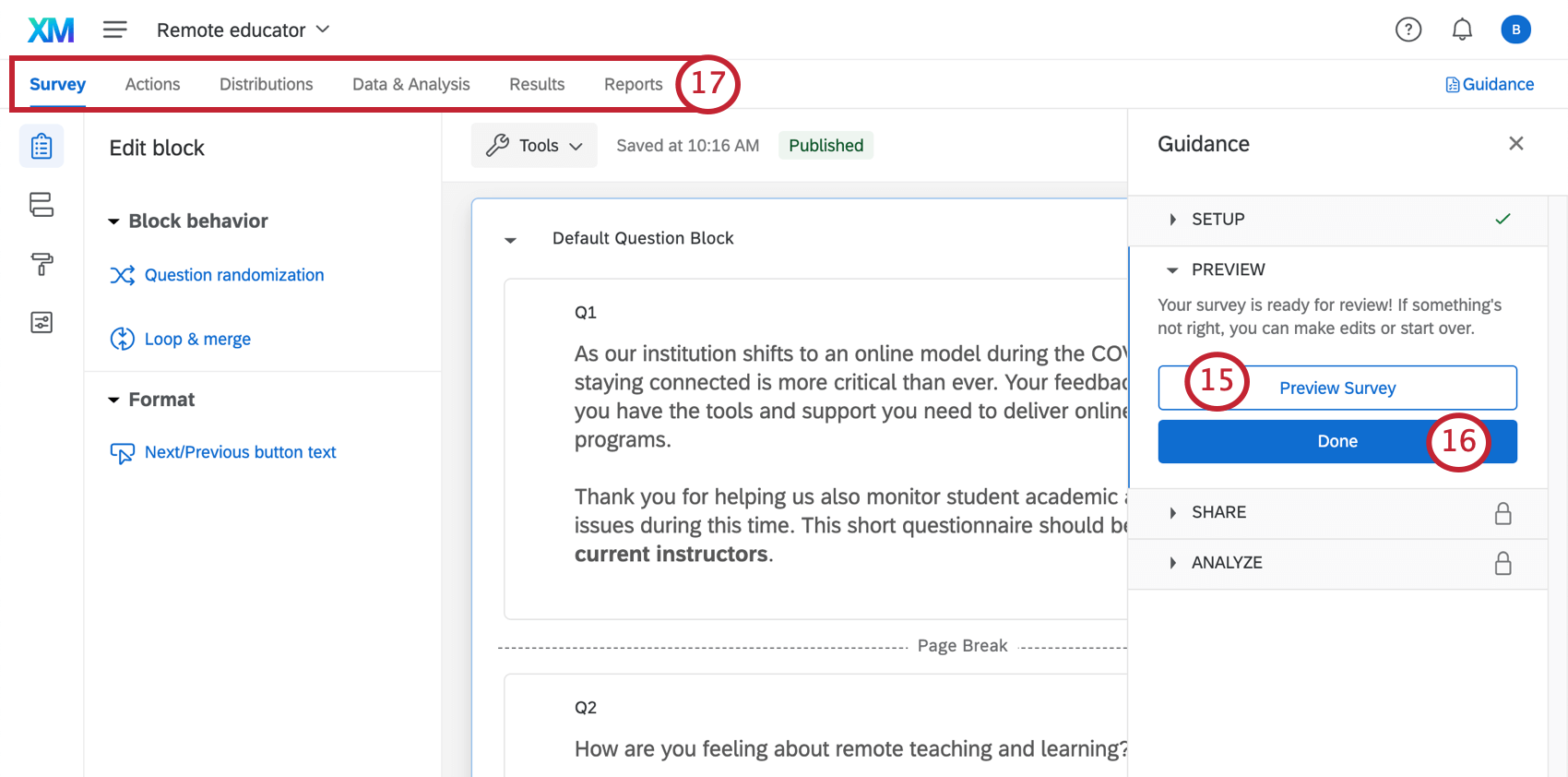 Consiglio Q: La tua Anteprima sondaggio non è stata visualizzata? Assicuratevi che il vostro browser non blocchi i pop-up su Qualtrics.
Consiglio Q: La tua Anteprima sondaggio non è stata visualizzata? Assicuratevi che il vostro browser non blocchi i pop-up su Qualtrics. - Fare clic su Fine per riprendere l’impostazione guidata.
- Utilizzate le schede in alto se desiderate modificare i componenti non inclusi nei passaggi del pulsante blu. Ad esempio, è possibile accedere alla scheda Sondaggio per modificare il tema del sondaggio e aggiungere domande demografiche, mentre è possibile accedere alla scheda Distribuzioni per scaricare la cronologia di distribuzione delle e-mail inviate.

Personalizzazione del sondaggio a distanza sugli educatori
Se si desidera vedere le domande del sondaggio o modificarle, fare clic sulla scheda Sondaggio. Una volta all’interno del generatore di sondaggi, è possibile aggiungere nuove domande, modificare la formulazione di quelle esistenti, modificare il tema del sondaggio e molto altro ancora.
Se si desidera aggiungere una funzionalità particolare, provare a cercare nel Sito di assistenza o utilizzare il menu a sinistra per selezionare una pagina. In questa sezione verranno illustrati alcuni dei fondamenti della modifica dei sondaggi.
Aggiunta e modifica di domande
È possibile aggiungere tutte le domande che si desidera. Tuttavia, tenete presente che più il sondaggio è breve, più è probabile che i destinatari lo compilino.
Per le guide all’aggiunta e alla modifica delle domande, vedere:
Eliminazione e ripristino delle domande
Se una domanda è stata cestinata, è possibile ripristinarla. Per ripristinare molte modifiche in una sola volta, vedere anche come ripristinare un sondaggio a una versione precedente.
Logica visualizzazione
Questa soluzione è dotata di una logica di visualizzazione personalizzata. La logica di visualizzazione influisce sulle domande visualizzate dai rispondenti, in base alle risposte fornite in precedenza. Ad esempio, possiamo chiedere come possiamo essere d’aiuto se un istruttore indica di aver incontrato ostacoli nell’insegnamento a distanza.
Salvataggio e Pubblicazioni
Tutte le modifiche apportate vengono salvate automaticamente, ma non vengono necessariamente trasferite alla versione live del sondaggio. Quando avete terminato tutte le modifiche e siete pronti a generare un collegamento al sondaggio e a condividerlo con i destinatari, ricordatevi di cliccare su Pubblica in alto a destra.
Per ulteriori informazioni su come funziona, vedere Sondaggio e versioni.
Tradurre l’impulso dell’educatore remoto
Il Remote Educator Pulse può essere creato in account impostati su una delle seguenti lingue della piattaforma: Inglese (USA), Inglese (UK), Portoghese brasiliano, Francese UE, Tedesco, Italiano, Giapponese, Spagnolo UE, Spagnolo (LATAM), Cinese (semplificato), Cinese (tradizionale), Olandese, Finlandese, Coreano, Portoghese (UE).
Inoltre, è possibile aggiungere traduzioni al progetto, in modo che i rispondenti possano scegliere da un menu a tendina la lingua in cui rispondere al sondaggio. Si può scegliere di tradurre questa soluzione XM attraverso uno dei seguenti metodi:
- Importazione di un file di lingua tradotto fornito da QUALTRrics
- Aggiunta manuale delle traduzioni
- Utilizzo della traduzione automatica
Metodo 1: Importazione di un file di lingua tradotto
Poiché il Remote Educator Pulse è stato tradotto nelle lingue principali, è possibile utilizzare i progetti di traduzione forniti da QUALTRrics per importare ulteriori traduzioni nel progetto. Il file contiene traduzioni per portoghese brasiliano, francese UE, tedesco, italiano, giapponese, spagnolo UE, spagnolo (LATAM), cinese (semplificato), cinese (tradizionale), olandese, finlandese, coreano e portoghese (UE). Per importare correttamente le lingue, seguite la seguente procedura:
- Scaricare il file della lingua base in base al tipo di metodo di sondaggio selezionato.
- Esportare il file di traduzione per il progetto dall’opzione Sondaggio di traduzione nel proprio computer Strumenti per il Sondaggio. Per una guida passo passo all’esportazione del file di traduzione, consultare questa pagina di supporto.
- Copiare le traduzioni desiderate dal file scaricato al punto 1 e incollarle nel file esportato al punto 2. Assicurarsi di incollare le traduzioni nelle colonne corrette, facendo corrispondere i codici lingua.
Consiglio Q: è necessario copiare solo le lingue che si utilizzeranno.
- Se necessario, apportare le modifiche necessarie al file di traduzione.
Consiglio Q: Tutte le traduzioni contengono {{Nome della tecnologia}}, {{Dipartimento/Scuola}} e {{Risorse aggiuntive per l’assistenza e la formazione}} al posto della tecnologia, del nome della scuola e delle risorse aggiuntive inserite nel testo tradotto. Assicuratevi di sostituirli con le traduzioni corrette.
- Importare il file di traduzione tramite l’opzione Traduci sondaggio negli Strumenti sondaggio. Visitate questa pagina di supporto per una guida passo passo all’importazione del file di traduzione.
Se desiderate importare una traduzione per una lingua che non è presente nel file fornito da Qualtrics, consultate questa pagina di supporto per la creazione di traduzioni personalizzate.
Metodo 2: Aggiunta manuale delle traduzioni
Se lo si desidera, è possibile tradurre manualmente ogni scelta della domanda e della risposta del sondaggio. Questo metodo richiede in genere più tempo rispetto al metodo di importazione di cui sopra. Ulteriori informazioni sulla traduzione manuale del progetto sono disponibili in questa pagina di supporto.
Metodo 3: utilizzare la traduzione automatica
Per accelerare il processo di traduzione manuale dei sondaggi, è possibile utilizzare la funzione di traduzione automatica integrata. La funzione di traduzione automatica utilizza Google Translate per tradurre il sondaggio. Trattandosi di una traduzione automatica, potrebbe non essere perfettamente accurata. Pertanto, si sconsiglia di utilizzare questa come traduzione finale da condividere con i rispondenti. Questa funzione può invece far risparmiare tempo quando si lavora con un traduttore professionista, che dovrà solo ripulire la traduzione automatica invece di ripartire da zero. Per ulteriori informazioni sull’uso di questa funzione, consultare la pagina di supporto sulle traduzioni automatiche.
Distribuzione della Soluzione XM di Pulse per educatori remoti
Quando si è pronti a distribuire la soluzione Remote Educator Pulse, farlo è molto semplice e veloce:
- Assicurarsi di aver pubblicato le modifiche al sondaggio.

- Se le modifiche sono state pubblicate o se non ci sono modifiche da pubblicare, andare alla scheda Distribuzione.

- Scegliete Ottieni un singolo link riutilizzabile.
- Verrà visualizzato il collegamento anonimo. Questo collegamento non raccoglie informazioni di identificazione diverse da quelle richieste esplicitamente nel sondaggio. È possibile copiare questo link e distribuirlo tramite l’e-mail aziendale.

Altri metodi di distribuzione
Si consiglia di utilizzare il metodo del collegamento anonimo descritto sopra, perché è il metodo di distribuzione più semplice e veloce.
Se siete interessati ad altri metodi di distribuzione, come l’invio di e-mail da Qualtrics, consultate la Panoramica di base sulle distribuzioni per una lista di opzioni. Si noti che, a seconda della licenza, non tutte le opzioni possono essere disponibili e alcune possono essere limitate.
Consiglio: Se si distribuisce tramite e-mail a un elenco di contatti di Qualtrics, i risultati non saranno anonimi, a meno che non si cambi il tipo di link mentre si scrive l’e-mail o si scelga di anonimizzare le risposte nella scheda SONDAGGIO TRAMITE E-MAIL. Inoltre, i rispondenti non potranno rifai il sondaggio più volte, a meno che non si cambi il tipo di collegamento al sondaggio tramite e-mail.
Rapporti
Rapporti preconfezionati
I nostri scienziati XM hanno sviluppato un rapporto speciale per ogni versione di questa Soluzione XM. Questo rapporto fornisce una panoramica dei risultati ed è pronto per essere condiviso non appena i dati sono stati raccolti.
- Condivisione del rapporto: Potete condividere una copia in PDF di questo rapporto con i vostri colleghi, o anche creare un link che permetta a chiunque di visualizzare il rapporto! Vedere Condivisione del rapporto avanzato.
- Creazione di nuovi RAPPORTI: È possibile fare clic su File e poi su Nuovo per creare un nuovo rapporto da zero, se necessario. Utilizzare il menu a tendina del nome del rapporto per navigare tra i rapporti.
- Personalizzazione dei RAPPORTI: Vedere Panoramica di base dei RAPPORTI avanzati per iniziare a personalizzare i rapporti.
Altri modi per visualizzare i dati
Mentre i Rapporti avanzati includono un rapporto preconfezionato per esperti, questo rapporto si limita a mostrare 250 commenti per una determinata domanda di Immissione di testo (si tratta delle domande di feedback aperte). Per visualizzare una serie completa di risposte, è necessario utilizzare una delle altre opzioni di reporting descritte di seguito.
Dati e analisi consente di modificare i dati, esportare un foglio di calcolo di tutte le risposte, filtrare le risposte e molto altro ancora.
Risultati: i Rapporti forniscono una rapida panoramica dei dati e non richiedono un lavoro ex novo. Hanno grafici e diagrammi diversi da quelli dei Rapporti avanzati e sono generalmente utili per ottenere una rapida valutazione dei dati.
Notifiche di risposta
A seconda di come è stato impostato il progetto guidato, potrebbero essere presenti notifiche integrate. Questi si trovano nella scheda Flussi di lavoro e possono richiedere un’ulteriore configurazione per essere completati.
Consiglio Q: una volta configurata l’attività del feed delle notifiche come desiderato, assicurarsi che sia abilitata.
Se necessario, è possibile valutare o modificare:
- Chi riceve la notifica
- Le condizioni per l’invio della condizione
- Il messaggio incluso nella notifica
A seconda della frequenza scelta, queste condizioni vengono impostate con una delle seguenti modalità:
- Set di dati integrati nel flusso del sondaggio.
- QUOTA.
Non modificare le condizioni di questi flussi di lavoro, i dati integrati corrispondenti nel flusso del sondaggio o le quote coinvolte.
Se non si desidera ricevere questa notifica, è possibile eliminare il flusso di lavoro o disabilitarlo (se non è già stato disabilitato). Si noti che una volta eliminato un flusso di lavoro, non è più possibile recuperarlo.
Visualizzazione dei RAPPORTI
Visualizza rapporti: Facendo clic su Visualizza rapporto nell’e-mail o sulla notifica nel prodotto, si accede alla sezione Rapporti della scheda Rapporti del progetto, dove si dovrebbe vedere il rapporto precostituito.
Cancellazione dalle notifiche
Se non si desidera più ricevere le notifiche, è possibile fare clic su annullamento dell’iscrizione in fondo all’e-mail.
Abbonamento agli aggiornamenti
La maggior parte degli utenti sarà iscritta automaticamente. Tuttavia, se vi siete disiscritti e volete ricominciare a riceverli, potete procedere come segue:
- Andate al vostro account di Qualtrics.
- Nell’angolo superiore destro, fare clic sull’icona delle notifiche.

- Fare clic sull’ingranaggio delle impostazioni.
- Selezionare Flussi di lavoro per sottoscrivere le notifiche impostate tramite la scheda Flussi di lavoro.

- Potrebbe essere necessario selezionare prima Notifiche se, in un momento o nell’altro, ci si è cancellati da tutte le notifiche dell’account.
Condizioni di utilizzo: Soluzioni COVID-19
Date di scadenza
I seguenti termini si applicano solo ai clienti che si iscrivono dalle pagine di destinazione “Here to Help” o “Return to Work” o tramite i sondaggi di QUALTRICS. Prima della scadenza del 30 novembre 2021, questi clienti dovranno esportare i loro dati o passare a un prodotto a pagamento.
L’accessibilità alle seguenti soluzioni è soggetta a scadenza il 30 novembre 2021. Gli utenti saranno informati in anticipo dell’interruzione dell’accessibilità. Questo è applicabile all’impulso per il ritorno al lavoro, all’impulso per il lavoro a distanza e in sede, alla sanità pubblica: COVID-19 Pre-Screen & Routing, Istruzione superiore: Impulso di apprendimento a distanza, Istruzione K-12: Remote Learning Pulse, Remote Educator Pulse, Dynamic Call Center Script, Customer Confidence Pulse (1.0), Brand Trust Pulse, Supply Continuity Pulse e Healthcare Workforce Pulse.
Limiti di risposte e di e-mail
- I nuovi clienti che risiedono in India e si iscrivono dalle pagine di destinazione “Here to Help” o “Return to Work” con una e-mail di lavoro avranno il proprio brand in dotazione fino a 500k risposte totali. Questo è applicabile all’impulso per il ritorno al lavoro, all’impulso per il lavoro a distanza e in sede, alla sanità pubblica: COVID-19 Pre-Screen & Routing, Istruzione superiore: Impulso di apprendimento a distanza, Istruzione K-12: Remote Learning Pulse, Remote Educator Pulse, Dynamic Call Center Script, Customer Confidence Pulse (1.0), Brand Trust Pulse, Supply Continuity Pulse e Healthcare Workforce Pulse.
- I clienti che sottoscrivono l’accessibilità alle soluzioni COVID-19 come descritto sopra saranno limitati a 1.000 e-mail a settimana per utente.
I nuovi clienti che si iscrivono dalla pagina “Qui per aiutare” o “Ritorno al lavoro” con una e-mail personale riceveranno un account gratuito con un massimo di 500 risposte per ogni sondaggio Return to Work Pulse o Remote + Onsite Work Pulse. Questo vale anche per i nuovi clienti che si iscrivono tramite i sondaggi di Qualtrics. Le soluzioni COVID-19 complete saranno disponibili solo per i nuovi clienti che si registrano con un’e-mail di lavoro sulle pagine “Qui per aiutare” o “Ritorno al lavoro” come indicato sopra.
Altre soluzioni XM gratuite COVID-19
Le seguenti soluzioni XM di COVID-19 sono gratuite per i clienti con licenze esistenti e per i clienti con sede in India. Fate clic sul nome della soluzione per ottenere un supporto più guidato:
- Mini-sondaggio (Pulse) sul lavoro a distanza + in sede
- Salute pubblica: Pre-screening e indirizzamento di COVID-19
- COVID-19: mini-sondaggio (Pulse) sulla fiducia dei clienti
- Istruzione superiore: mini-sondaggio (Pulse) sull’apprendimento a distanza
- Istruzione K-12: mini-sondaggio (Pulse) sull’apprendimento a distanza
- COVID-19: script per call center dinamico
- Mini-sondaggio (Pulse) per il personale sanitario
- Mini-sondaggio (Pulse) per educatori a distanza
- Mini-sondaggio (Pulse) sulla continuità di fornitura
- COVID-19: mini-sondaggio (Pulse) sulla fiducia nel brand
- Rientro in ufficio Pulse